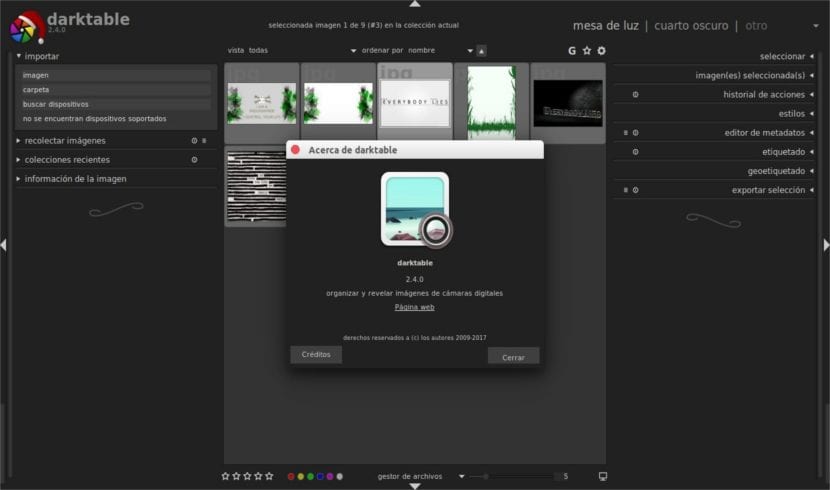
W następnym artykule przyjrzymy się Darktable w wersji 2.4.0. To jest program do obróbki zdjęć w formacie surowym. Ten format jest znany jako cyfrowy negatyw, czyli surowy obraz. Jakiś czas temu opowiadał nam o tym kolega ten fantastyczny program w starszej wersji.
Zamiast być edytorem grafiki rastrowej, takim jak Photoshop lub GIMP, ten działa z zestawem plików narzędzia specjalnie ukierunkowane na przetwarzanie i postprodukcję surowych obrazów. Skupia się głównie na usprawnieniu procesu pracy fotografa, ułatwiając zarządzanie dużą ilością zdjęć. To łatwo dostępny w wersjach dla głównych dystrybucji Gnu / Linux, OS X i Solaris na licencji GPL.
To jest aplikacja, która zapewnia wirtualny podświetlany stół i ciemnia dla fotografów. Pozwoli nam to zarządzać naszymi cyfrowymi negatywami w bazie danych i będziemy mogli je oglądać przez podświetlany stół z zoomem. Pozwoli nam to wywołać surowe obrazy i ulepszyć je. Darktable 2.4 zawiera setki naprawionych problemów w porównaniu z poprzednimi wersjami.
Ogólne cechy Darktable 2.4.0
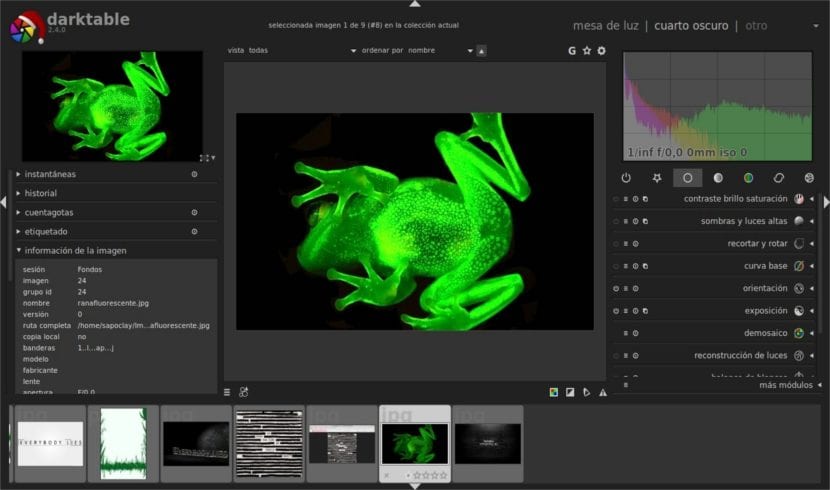
Najwybitniejszą nowością tej nowej wersji jest wsparcie dla systemu operacyjnego Windows, chociaż nadal brakuje niektórych podstawowych funkcji, takich jak możliwość drukowania. Zawiera również pewne błędy, takie jak brak obsługi znaków spoza ASCII w imporcie i eksporcie TIFF.
Jeśli chodzi o nowości zawarte w samej aplikacji, użytkownicy znajdą nowy moduł przeznaczony do usuwania mgły. Będziemy mieć również do dyspozycji nowy algorytm debugowania X-Trans o nazwie Częstotliwość domeny chrominancji.
W tej nowej wersji będziemy mieć obsługę ładowania HDR DNG w formacie zmiennoprzecinkowym i Skompresowane pliki Fujifilm RAF RAW. Będziemy mieli również możliwość wykonania cofnij działanie na maskach. Będziemy też mieli nowy tryb laplacki dla modułu kontrastu.
Zostały włączone wstępnie zaprogramowane profile dla OpenCL plus możliwość użycia bezwzględnego wejścia koloru jako opcji dla modułu tabeli wyszukiwania kolorów.
Inne ulepszenia dotyczyły możliwości pamięć sieciowa i system tworzenia kopii zapasowych.
Darktable 2.4 zawiera moduł krzywej bazowej, który oferuje użytkownikom większa kontrola nad charakterystyką mieszania ekspozycji i przestrzeniami kolorów RGB. Zaimplementowano również obsługę automatycznej regulacji kolorów RGB dla modułu krzywej tonalnej.
Darktable nadal obsługuje plik duża liczba marek aparatów cyfrowych. Należą do nich Nikon, Sony, Olympus, Canon, Fujifilm, Samsung, Panasonic, Pentax i Kodak, a także niektóre smartfony LG.
Zainstaluj Darktable 2.4.0 na Ubuntu
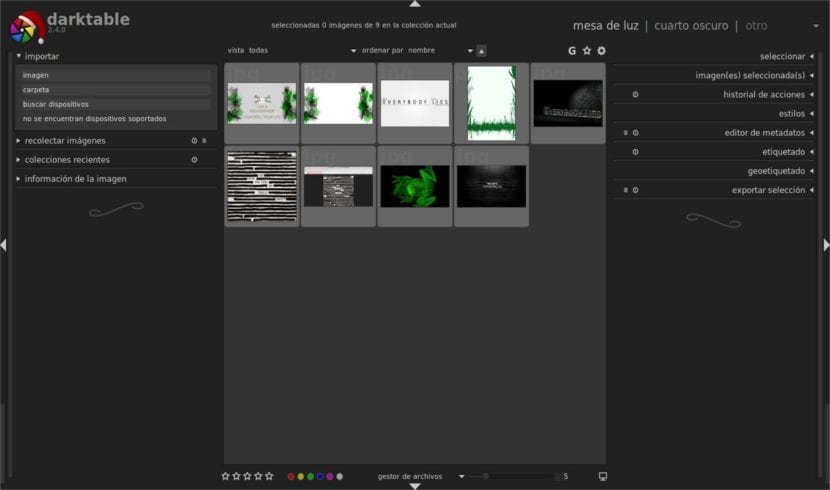
Będziemy mogli zainstalować Darktable na Ubuntu 16.04 i Ubuntu 17.04. Możemy to zrobić Tradycyjny PPA z Ubuntu lub przez pakiet przystawki.
Zainstaluj Darktable przez PPA
Przede wszystkim powinniśmy sprawdzić Łącze PPA przed wykonaniem kolejnych kroków. Nowe pakiety mogą nie być gotowe, gdy spróbujemy je zainstalować. Aby dodać PPA, będziemy musieli otworzyć terminal (Ctrl + Alt + T) i wykonać polecenie:
sudo add-apt-repository ppa:pmjdebruijn/darktable-release
Po dodaniu możemy przystąpić do instalacji. W tym samym terminalu będziemy musieli tylko napisać następujący skrypt:
sudo apt update && sudo apt install darktable
Odinstaluj Darktable zainstalowany z PPA
Aby wyeliminować PPA, możemy uruchomić narzędzie «Oprogramowanie i aktualizacje»I przejdź do«Inne oprogramowanie«. Stamtąd możemy go wyeliminować. Inną opcją byłoby otwarcie terminala (Ctrl + Alt + T) i wpisanie w nim:
sudo add-apt-repository -r ppa:pmjdebruijn/darktable-release
Aby usunąć ten program, który zainstalowaliśmy z repozytorium, będziemy musieli napisać tylko w tym samym terminalu:
sudo apt remove --autoremove darktable
Zainstaluj Darktable za pomocą pakietu Snap
Snap to uniwersalna aplikacja Gnu / Linux ze wszystkimi jej zależnościami w pakiecie. Działa w piaskownicy i jest odizolowany od reszty oprogramowania systemowego. Darktable jest dostępny jako Snap. Będziemy musieli po prostu otworzyć opcję Oprogramowanie Ubuntu, znajdź i zainstaluj Darktable.
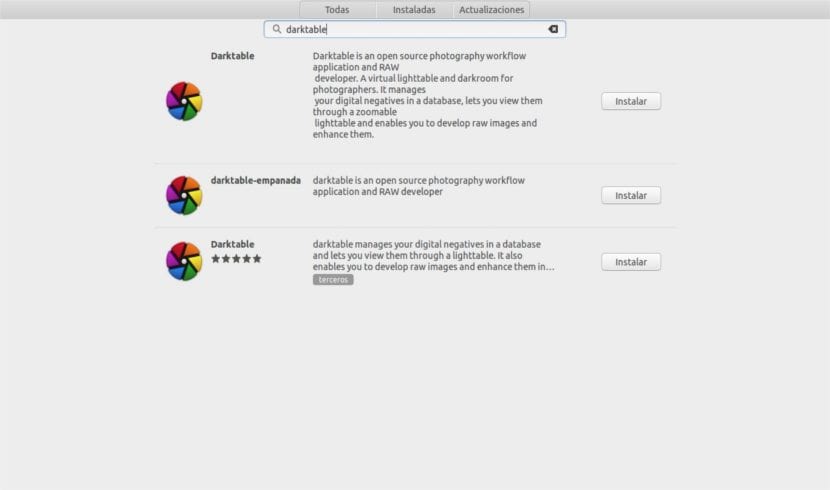
Oprócz tradycyjnego pakietu (ostatniego) zobaczysz dwa nowe pakiety darktable. Są one utrzymywane przez różnych dostawców. Sprawdź wersję pakietu i wybierz jedną z nich do zainstalowania. Lub po prostu uruchom w terminalu (Ctrl + Alt + T) następujące polecenie (w tym przykładzie wybrałem darktable-pie):
snap install darktable-empanada --classic
To współistnieje z tradycyjnym pakietem tego programu. Dlatego w programie uruchamiającym aplikacje możemy znaleźć dwie ikony skrótów, jeśli mamy już zainstalowaną inną wersję programu.
Jeśli ktoś potrzebuje więcej informacji o nowych funkcjach w tych wersjach, może je sprawdzić w Strona GitHub z projektu. Ci, którzy chcą poznać wszystkie szczegóły dotyczące tej najnowszej wersji, mogą zapoznać się z oficjalne ogłoszenie tego wydania.
Dzień dobry.
Chciałbym wiedzieć, czy możesz używać tabletu digitalizującego z Darktable.
Dziękuję.